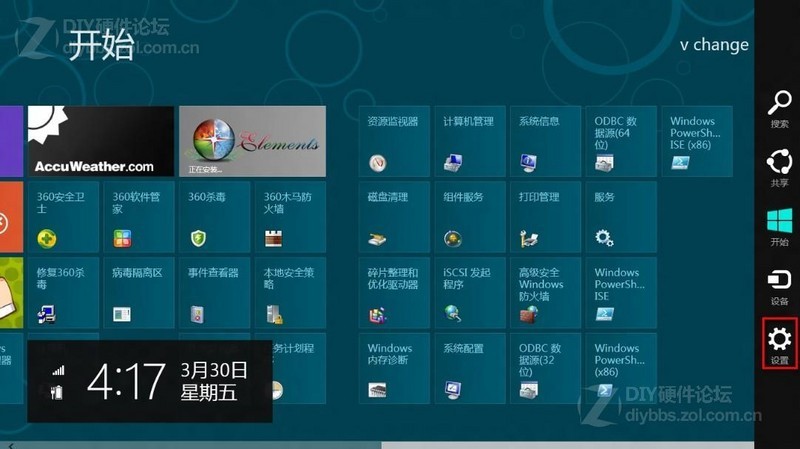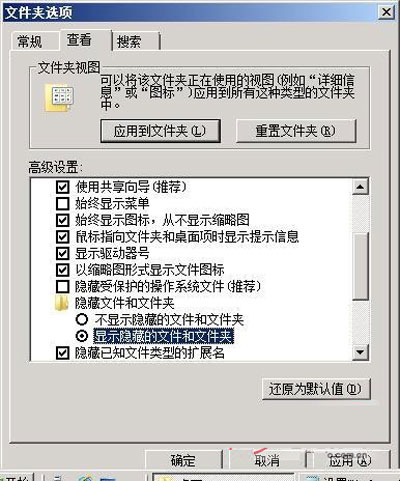萬盛學電腦網 >> Windows xp教程 >> Win XP建立寬帶連接的步驟
Win XP建立寬帶連接的步驟
寬帶連接是撥號上網的基礎,上網要麼使用路由器要麼建立寬帶連接再撥號上網。WinXP如何建立寬帶連接呢?
鑒於網上很多系統安裝後沒有寬帶連接,或者你想重新建立一個那麼請看下面的教程。
推薦:WinXP系統下載
方法一、(如果你桌面上沒有網上鄰居請看方法二)
1、右鍵點擊系統桌面上的【網上鄰居】------然後點【屬性】;

2、點擊後跳出連接界面,點擊創建一個新的連接;
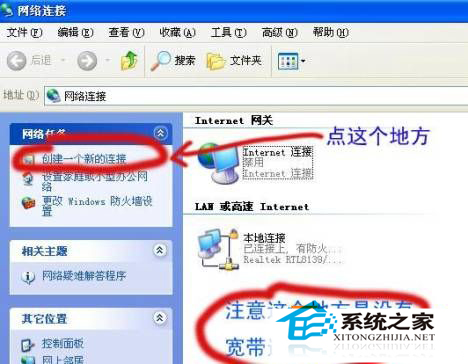
3、彈出連接向導,並按下圖操作;
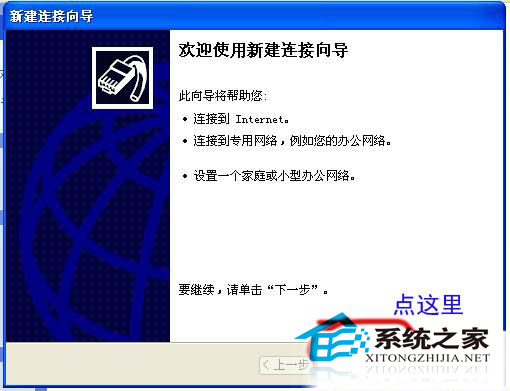
上一頁123下一頁共3頁
下一步
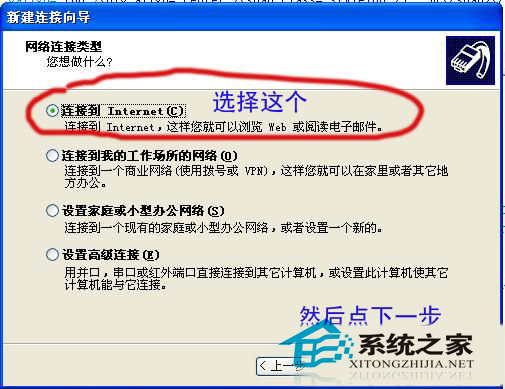
選擇【連接到 internet】繼續下一步;
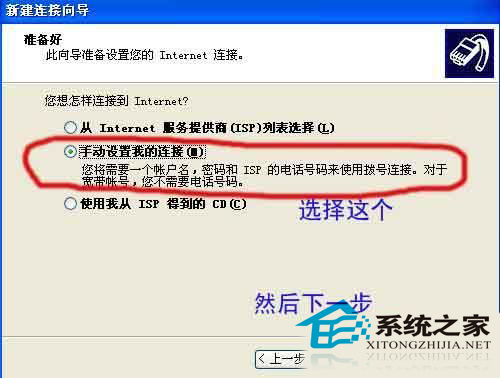
選擇【手動設置我的連接】;
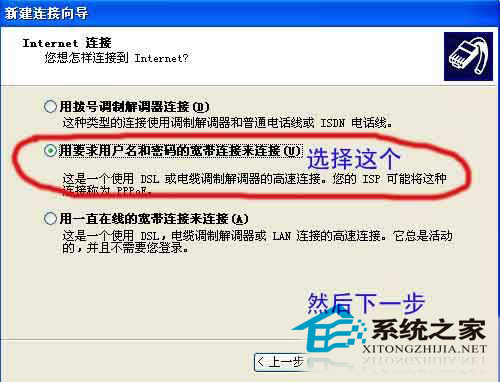
選擇【用要求用戶名和密碼的寬帶連接來連接】,繼續下一步;
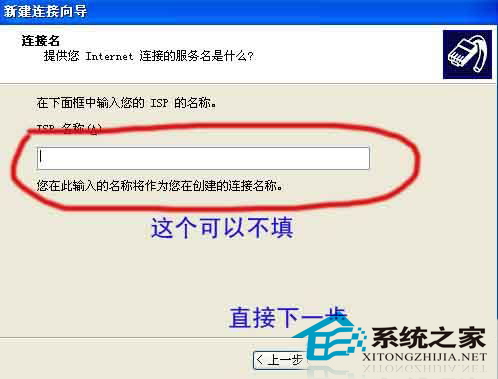
上一頁12
3下一頁共3頁
上圖ISP名稱可以不填或者填寫“中國電信”然後下一步
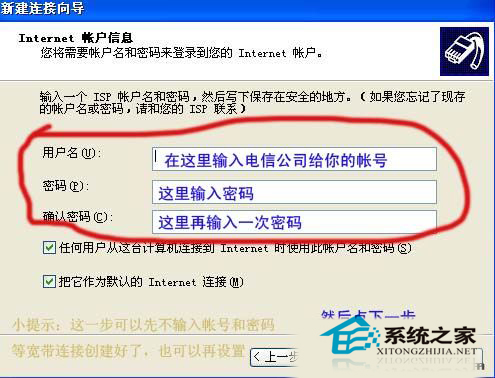
輸入電信提供的寬帶帳號跟密碼,然後再下一步;
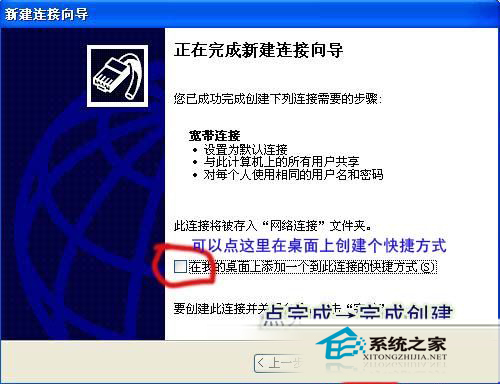
勾選在桌面上添加連接的快捷方式,並點擊完成。
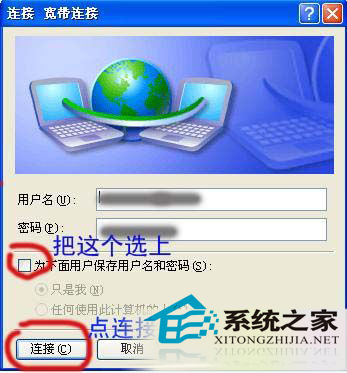
完成後彈出連接對話框,勾選保存密碼就不用每次都重新輸入了,然後點擊連接就可以上網了。
方法二、
1、點擊開始菜單,並依次選擇 程序------附件-------通訊----新建連接向導;
2、彈出創建連接窗口,按方法一第3步設置即可。
兩種建立寬帶連接的方法殊途同歸,剛開始不同,第一種從桌面上的網上鄰居開始,第二種從開始菜單的程序開始,後面的步驟一樣,都是跟著連接向導一路選擇下去。
上一頁123 下一頁共3頁